
GitMind는 여러 사용자가 실시간으로 마인드 맵을 편집할 수 있는 기능을 지원하여 조직 간 브레인스토밍을 가능하게 합니다. 프로젝트 관리나 팀 과제 할당 시 마인드 맵을 공유하면 모든 참가자가 목표와 책임을 명확히 이해하여 작업 효율성을 높일 수 있습니다. 또한, GitMind의 클라우드 동기화 기능은 모든 기기에서 편집 내용이 업데이트되므로 팀의 적시 피드백을 받을 수 있습니다.
데이터 보안을 보장하기 위해 GitMind의 공유 기능은 다양한 권한 설정을 허용합니다. 세부 사항을 살펴보겠습니다.
👀 보기 및 저장
마인드 맵을 열고 오른쪽 상단의 ‘공유’를 클릭합니다. 기본적으로 ‘링크가 있는 모든 사람이 보기만 가능’ 및 ‘링크가 있는 모든 사람이 저장할 수 있음’ 옵션이 선택되어 있습니다. 링크를 복사하여 공유하면 다른 사람에게 보기 및 저장 권한을 부여할 수 있습니다. 저장 권한을 철회하려면 아래 옵션을 선택 해제하면 됩니다.

✔️ 편집 및 저장
공유 인터페이스에서 ‘링크가 있는 모든 사람이 편집 가능’ 및 ‘링크가 있는 모든 사람이 저장할 수 있음’을 선택합니다. 링크를 복사하여 공유하면 다른 사람들은 추가 요청 없이 협업에 참여할 수 있습니다.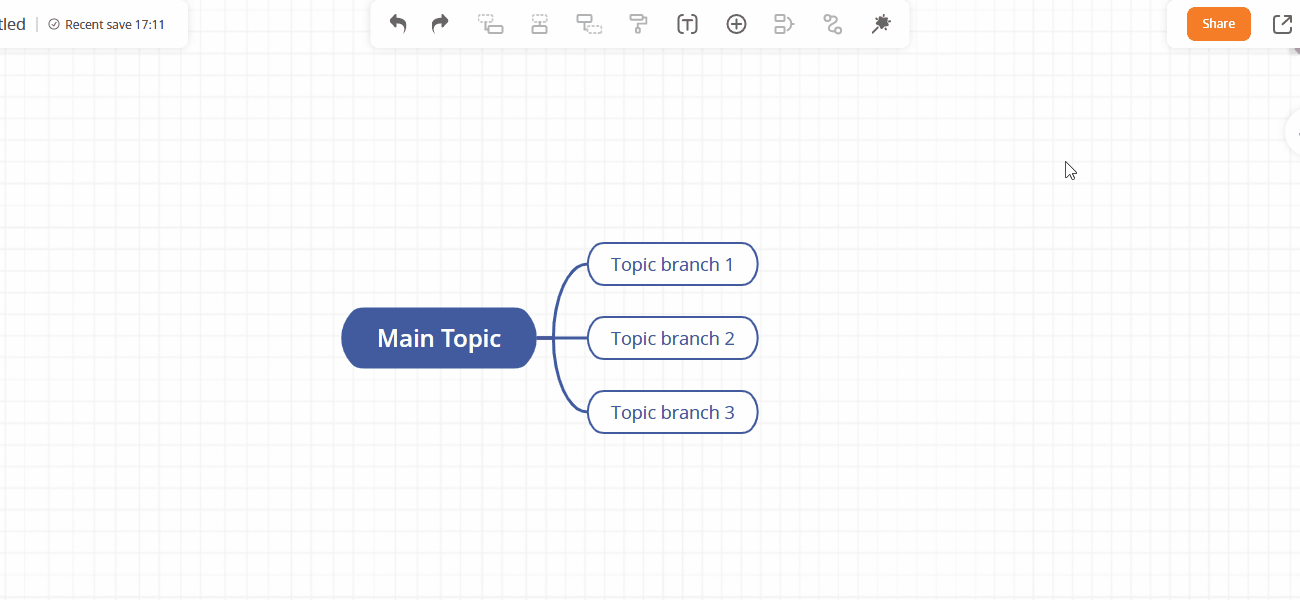
협업이 필요한 멤버에게 링크를 공유하세요. 링크가 있는 멤버는 페이지를 열어 자신의 계정에 로그인하여 실시간 협업을 시작할 수 있습니다.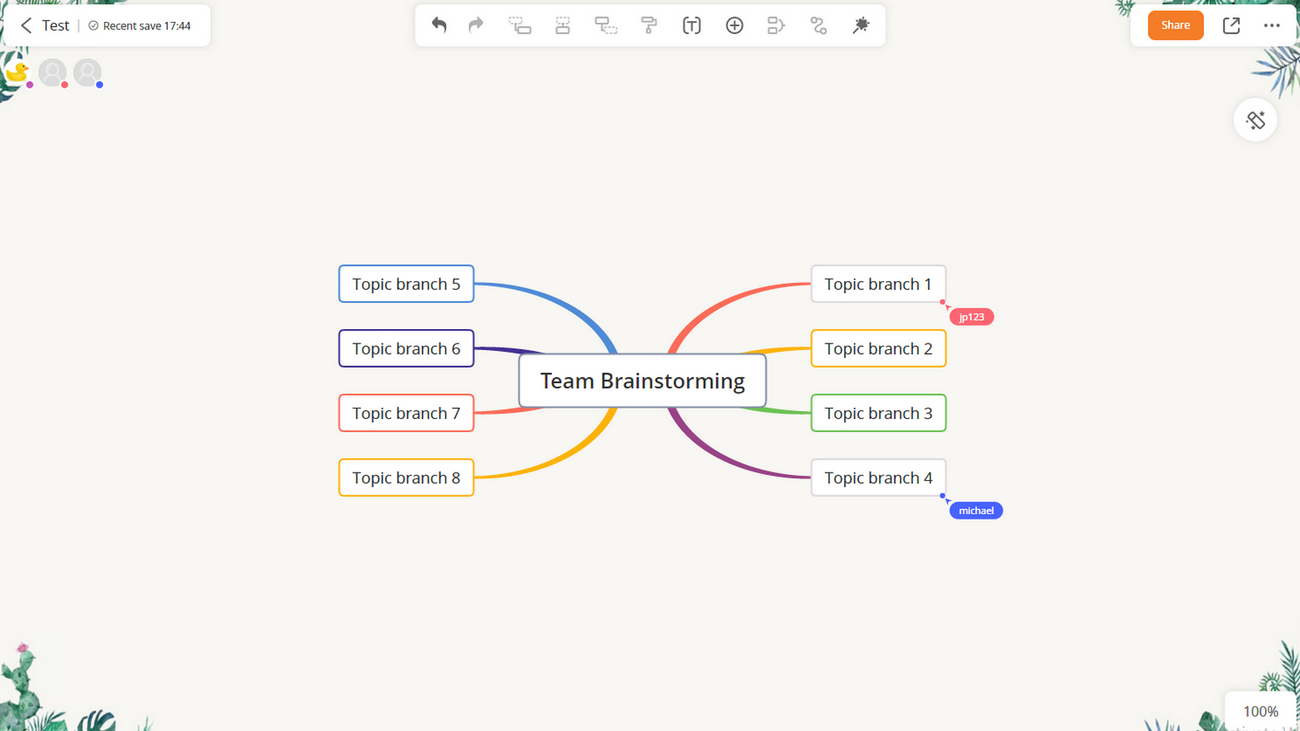
협업 기능을 비활성화하려면 공유 인터페이스에서 보기 전용 옵션으로 전환하면 됩니다.
🔓 특정인에게만 보기 및 저장 허용
문서의 보안을 더욱 강화하려면 현재 문서에 공유 비밀번호를 추가할 수 있습니다. 링크와 비밀번호를 가진 사람만 문서를 볼 수 있습니다. 공유 인터페이스에서 ‘링크가 있는 모든 사람이 보기만 가능’, ‘링크가 있는 모든 사람이 저장할 수 있음’ 및 비밀번호 옵션을 선택합니다. 비밀번호가 만족스럽지 않으면 다른 비밀번호를 생성할 수 있습니다. 다른 사람이 문서를 저장하지 못하게 하려면 해당 옵션을 선택 해제할 수 있습니다.

❌ 보기 불가능
문서를 보지 않도록 하려면 공유 인터페이스에서 공유 버튼을 비활성화할 수 있습니다. 이 경우 상대방이 문서 링크를 가지고 있더라도 문서 내용을 볼 수 없습니다.
다중 사용자 협업 편집 중 문서 내용이 실수로 삭제된 경우 ‘히스토리 버전’ 튜토리얼에서 자세히 설명할 이전 데이터 복구 기능을 통해 복구할 수 있습니다.
GitMind의 실시간 협업 기능은 다음과 같은 상황에서 도움이 됩니다:
팀 협업: 팀 협업이 필요한 작업이나 프로젝트를 진행할 때 프로젝트의 마인드 맵을 모든 팀원과 공유하여 전체 프로젝트의 내용과 구조를 이해할 수 있게 합니다.
교육 및 지도: 교사라면 학생들에게 복잡한 개념과 지식 체계를 공유하여 이해를 돕습니다.
학술 연구: 학술 연구를 진행할 때 연구 팀의 다른 멤버와 마인드 맵을 공유하여 토론 및 수정할 수 있습니다.
GitMind에서는 마인드 맵에 댓글을 추가할 수도 있어, 차트를 공유할 때 수신자에게 생각이나 제안을 효과적으로 전달할 수 있습니다. 이는 정보 교환을 용이하게 하고 팀 협업에서 효율적으로 소통할 수 있도록 도와줍니다.
Leave a Comment